目錄
CorelDRAW字型漸層色怎麼弄 設定方法教學
在設計領域中,字體漸層色是一種常見的效果,能夠為作品增添獨特的視覺效果。對於使用CorelDRAW軟體的設計師來說,掌握字體漸層色的設定方法是非常重要的。在本教學中,php小編魚仔將為大家詳細介紹如何在CorelDRAW中設定字體漸層色,讓你的設計作品更加出彩。讓我們一起來學習吧!
具體操作如下:
一、開啟軟體,選取要改變的字體,點選【互動填充】中的【漸層填色】
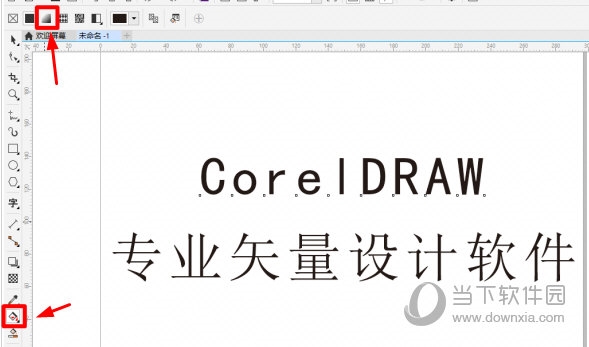
二、設定好起始位置、起始色、中間色、結束位置、結束顏色等

#三、如果對字體的描邊也要設定漸變,就按住快捷鍵【Ctrl Shift Q】將輪廓轉為物件

#四、再對輪廓施行一場第二步驟操作即可

以上是CorelDRAW字型漸層色怎麼弄 設定方法教學的詳細內容。更多資訊請關注PHP中文網其他相關文章!
本網站聲明
本文內容由網友自願投稿,版權歸原作者所有。本站不承擔相應的法律責任。如發現涉嫌抄襲或侵權的內容,請聯絡admin@php.cn

熱AI工具

Undresser.AI Undress
人工智慧驅動的應用程序,用於創建逼真的裸體照片

AI Clothes Remover
用於從照片中去除衣服的線上人工智慧工具。

Undress AI Tool
免費脫衣圖片

Clothoff.io
AI脫衣器

Video Face Swap
使用我們完全免費的人工智慧換臉工具,輕鬆在任何影片中換臉!

熱門文章
<🎜>:種植花園 - 完整的突變指南
3 週前
By DDD
<🎜>:泡泡膠模擬器無窮大 - 如何獲取和使用皇家鑰匙
3 週前
By 尊渡假赌尊渡假赌尊渡假赌
如何修復KB5055612無法在Windows 10中安裝?
3 週前
By DDD
北端:融合系統,解釋
3 週前
By 尊渡假赌尊渡假赌尊渡假赌
Mandragora:巫婆樹的耳語 - 如何解鎖抓鉤
3 週前
By 尊渡假赌尊渡假赌尊渡假赌

熱工具

記事本++7.3.1
好用且免費的程式碼編輯器

SublimeText3漢化版
中文版,非常好用

禪工作室 13.0.1
強大的PHP整合開發環境

Dreamweaver CS6
視覺化網頁開發工具

SublimeText3 Mac版
神級程式碼編輯軟體(SublimeText3)




